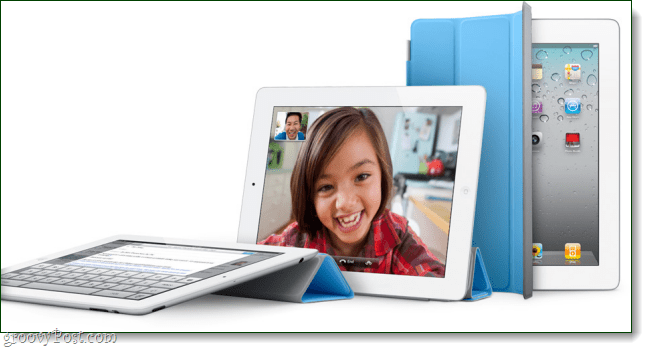Kasutage käsku „Saada Kindle'i”, et lugeda oma Kindle'i seadmes Wordi ja PDF-dokumente
Microsofti Kontor Kindle Amazon / / March 17, 2020
Viimati uuendatud
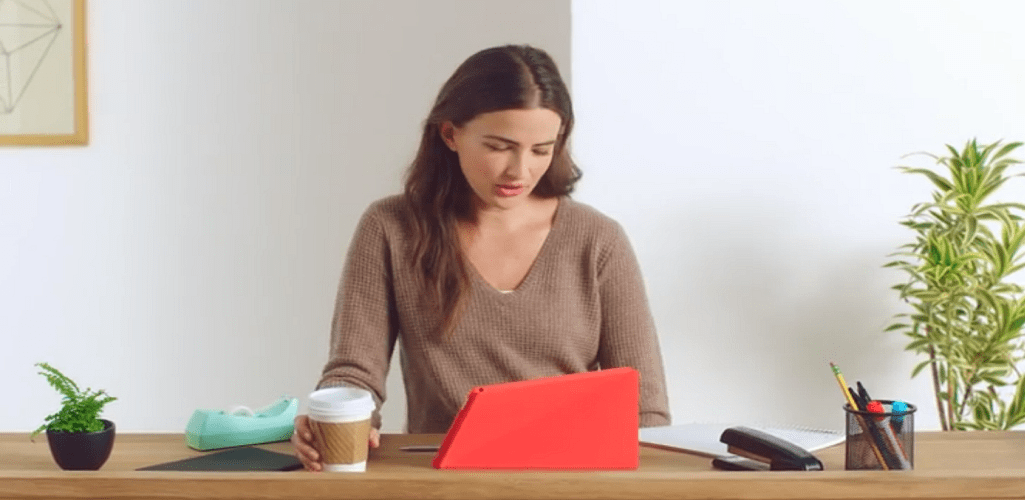
Amazon Kindle teeb e-raamatute kuvamisel suurepärast tööd. Saate seda kasutada ka Microsoft Wordi, Notepadi ja PDF-ide lugemiseks oma Kindle'i jaoks, et neid oleks hõlbus lugeda. Siit saate teada, kuidas.
Amazon Kindle teeb e-raamatute kuvamisel suurepärast tööd. Saate seda kasutada ka Microsoft Office'i dokumentide ja PDF-ide saatmiseks oma Kindle'i, et neid oleks hõlbus lugeda. Siit saate teada, kuidas.
Esiteks peate alla laadima Saada Kindle'ile Windowsi arvutis.
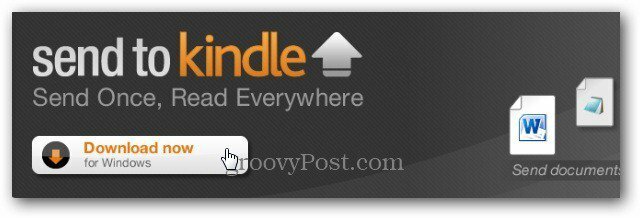
Installimine on ühe klõpsuga protsess. Käivitage käivitatav fail Sent to Kindle ja klõpsake nuppu Installi.
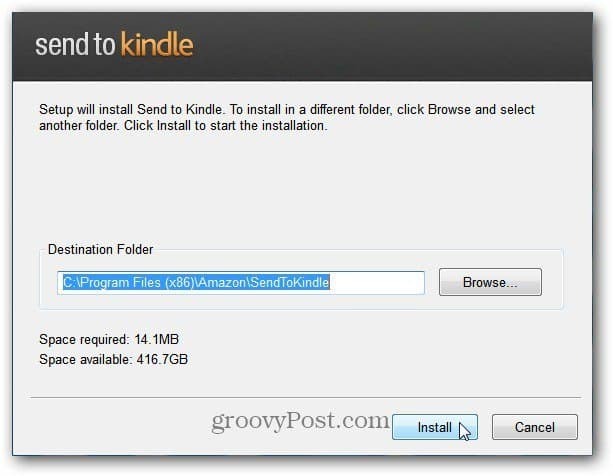
Järgmisena registreerige oma Kindle, sisestades oma Amazoni konto mandaadi.
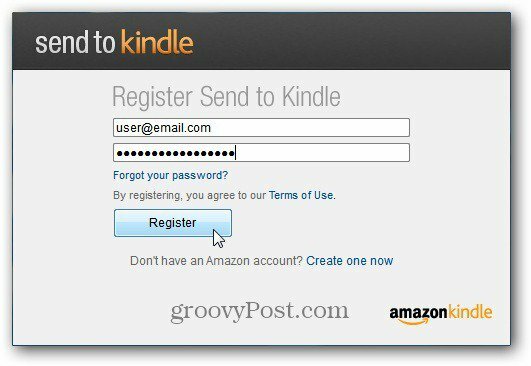
Saada Kindle'ile on tegelikult Windowsi koorelaiend. Dokumendi Kindle'i saatmiseks paremklõpsake seda ja valige kontekstimenüüst Saada Kindle'i.
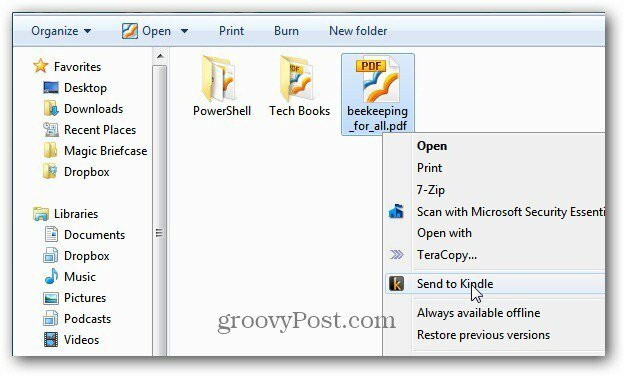
Ilmub ekraan Saada kindle'ile. Sisestage väljad Pealkiri ja Autor, valige edastamiseks Wi-Fi või Whisperneti kaudu. Selle saatmine WiFi kaudu on tasuta.
Seejärel valige seade (seadmed), kuhu soovite dokumendi saata. Saadan siin PDF-faili oma Kindle Touch ja Kindle Fire seadmesse. Saate saata oma dokumente igasse Amazon Kindle'i või iPadi, iPhone'i või iPod touchi, kuhu on installitud tarkvara Kindle.
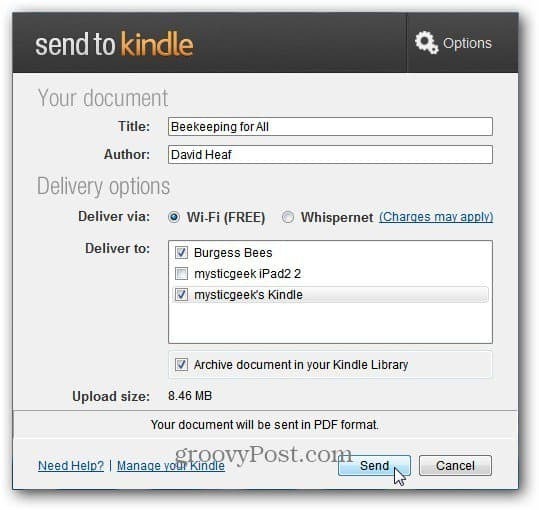
Kui teie dokument on üles laaditud, kuvatakse edenemiskuva.
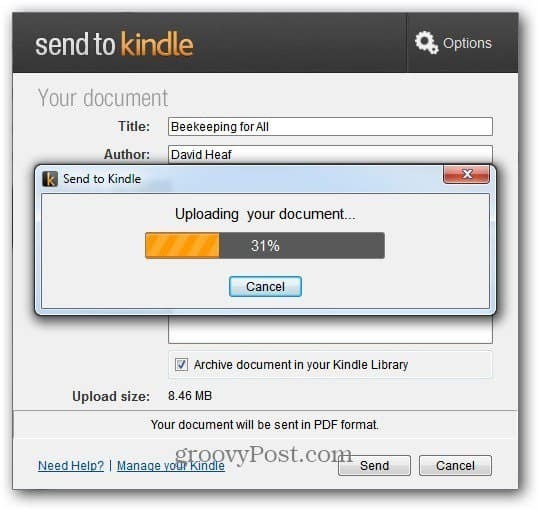
Kui üleslaadimine on lõppenud, kuvatakse järgmine teade. Amazoni tarkvara vormindab dokumendi nii, et see kuvatakse teie Kindle'is hästi.
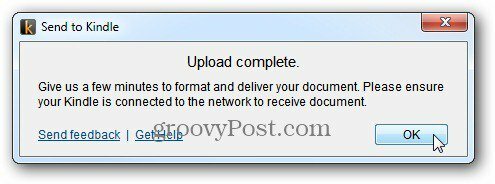
Veenduge, et Kindle on ühendatud teie WiFi-võrguga. Mõne minuti pärast näete, et dokument toimetatakse teie Kindle'i. Siin saadetakse PDF-i minu Kindle Touch'i.
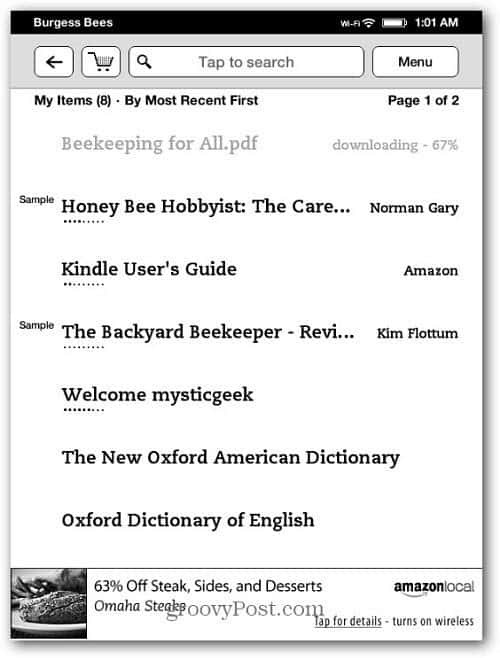
Kui see on valmis, kuvatakse dokument teie lugemisloendis.
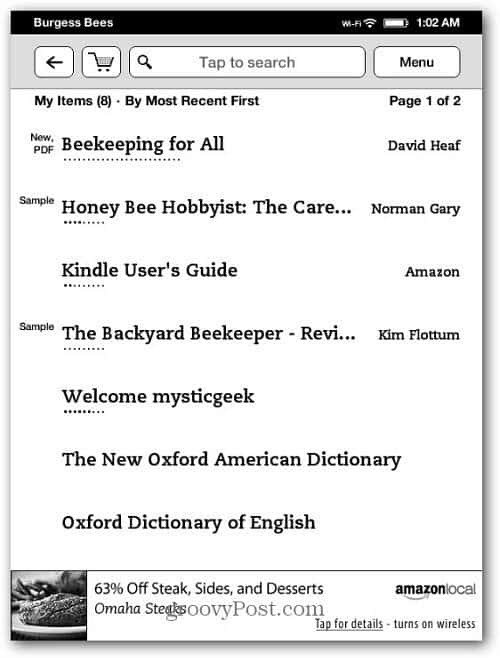
Teine viis Office'i dokumentide saatmiseks Kindle'i on kasutada suvandit Prindi saaja. Klõpsake dokumendis printimise suvandil. Printeri nime jaoks valige rippmenüüst Saada Kindle'i. Klõpsake nuppu Prindi.
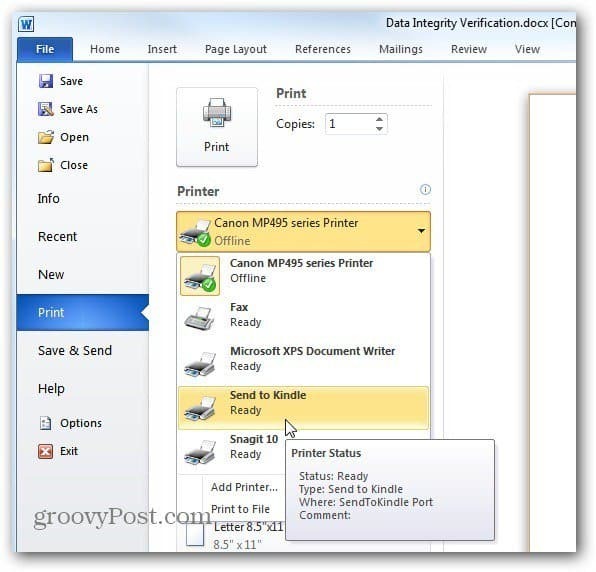
Seejärel läbige samad sammud, et saata dokument teile ülaltoodud Kindle'i.
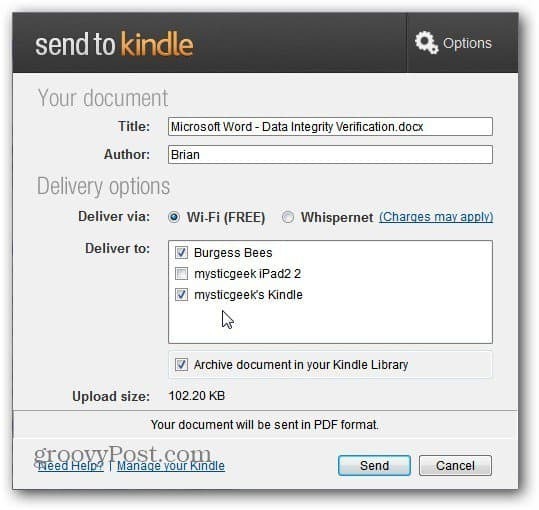
Üks probleem oli mul PDF-idega, mõned neist ei esitanud Kindle Touchi puhul õigesti. Tekst oli liiga väike. Kui ma seda suurendaksin, ei mahu dokument sellele lehele. Minu arvates on kõige parem lugeda maastikuvaates Kindle Fire kohta.
See töötab koos Microsofti Wordi, Notepadi ning PDF-ide ja piltidega. See ei tööta Exceli või PowerPointi dokumentidega.